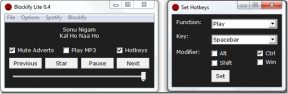Comment personnaliser votre Samsung Galaxy Tab S2
Divers / / February 18, 2022
Chaque année, nous avons vu des produits haute résolution incroyables arriver sur le marché. L'affichage Retina était un mot à la mode efficace, mais les guerres de résolution ont fait rage bien avant et continuer à le faire. Nous avons le plaisir de tester la Samsung Galaxy Tab S2, mais étonnamment elle n'obtient pas le Theme Store comme ses frères smartphones.
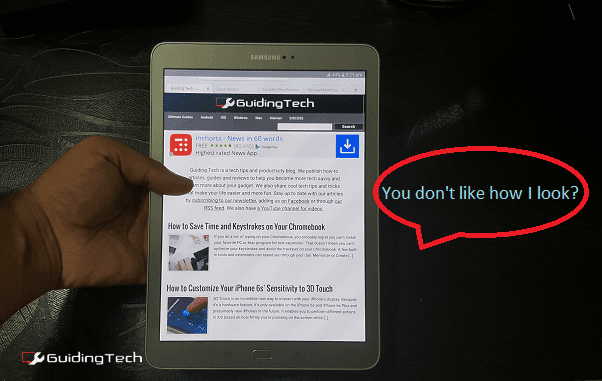
Quoi qu'il en soit, il existe encore plusieurs façons de personnaliser cette tablette à votre goût et de la rendre plus efficace en tant qu'appareil multimédia et de lecture. Voyons comment.
1. Fonds d'écran
La Tab S2 est disponible en 2 variantes - une plus petite de 8 pouces et une de 9,7 pouces. Les deux ont des écrans haute résolution avec 1536 x 2048 pixels formant un rapport d'aspect de 4:3. C'est idéal pour la lecture, mais pas idéal pour le multimédia. En tout cas, une aide utilisateur sur le forum XDA a présélectionné fonds d'écran haute résolution de qualité qui peut être utilisé sur la Tab S2.

J'en ai utilisé quelques-uns moi-même et j'ai vraiment adoré le look. Celles-ci couvrent un large éventail d'intérêts, notamment Star Wars, la technologie et également la conception matérielle. Qui n'aime pas
jolis fonds d'écran sur leurs appareils à grand écran après tout?2. Boutons rétroéclairés
Les boutons arrière et multitâche de la Tab S2 sont rétro-éclairés, mais le problème est qu'ils restent allumés très peu de temps (1,5 seconde seulement). Une fois qu'ils sont éteints, vous avez tendance à chasser là où ils se trouvent et si vous n'êtes pas habitué aux onglets plus grands, cela peut être ennuyeux. La meilleure solution consiste à installer le Lumières des boutons Galaxy application. Grâce à cela, vous pouvez garder les boutons rétroéclairés allumés pendant plus de 5 secondes, ce qui fait toute la différence.
3. Mode de lecture
Même si Samsung semble avoir raté quelques goodies (pas de boutique de thèmes ET pas de grille personnalisable pour la Tab S2? Pourquoi ?!) sur l'onglet S2, c'est une option sur laquelle ils n'ont pas laissé tomber la balle. le Mode de lecture peut être activé à l'aide des bascules dans le menu déroulant de notification.
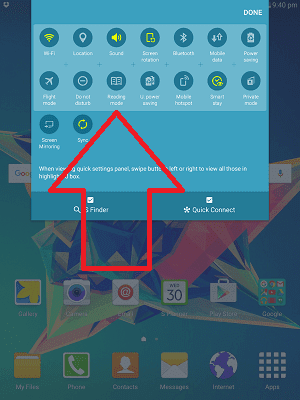
Cela fonctionne vraiment très bien, d'autant plus que l'onglet S2 dispose d'un écran Super AMOLED haute résolution et que ce mode fait vraiment ressortir le texte, qu'il s'agisse d'un navigateur ou toute autre application de lecture. Désactivez-le une fois que vous avez fini de lire, ou vous vous plaindrez de la façon dont le multimédia a commencé à paraître jaune sur votre tout nouvel onglet.
Vous aimez la lecture? Puis lire notre guide pour le rendre plus amusant tout en étant en déplacement.
4. Animations plus rapides
C'est un astuce Android à l'ancienne que je n'ai pas eu à utiliser ces derniers temps, mais pour une raison quelconque, l'interface utilisateur TouchWiz de l'onglet S2 semble un peu nerveuse. Si vous avez installé de nombreuses applications et que vous rencontrez le même problème, rendez-vous sur Réglages puis la toute dernière option A propos de l'appareil puis continuez à appuyer sur Numéro de build plusieurs fois jusqu'à ce que vous receviez une petite notification indiquant que les options du développeur sont maintenant activées.
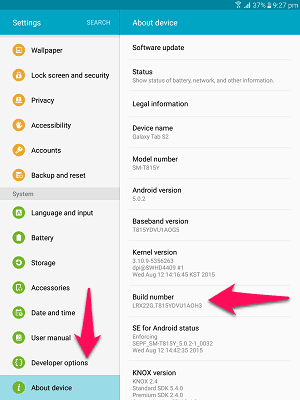
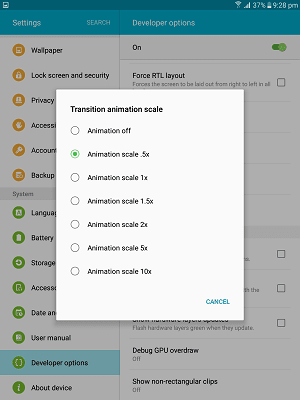
Une fois que vous les voyez, dirigez-vous vers le Dessin section et modifier les échelles d'animation pour Échelle d'animation Windows, Échelle d'animation de transition et Échelle de durée de l'animateur de la valeur par défaut de 1x à 0,5x.
5. Créer des groupes d'applications similaires
Encore une fois, cela pourrait n'intéresser que ceux qui installent de nombreuses applications sur leurs tablettes. Mais, si vous faites partie de ceux-là, vous devez vraiment créer des dossiers dans le tiroir principal de l'application pour créer des groupes pour une meilleure organisation. Il n'est pas nécessaire d'installer des lanceurs tiers pour cela et vous ne devez pas non plus commencer à faire glisser les icônes d'application.
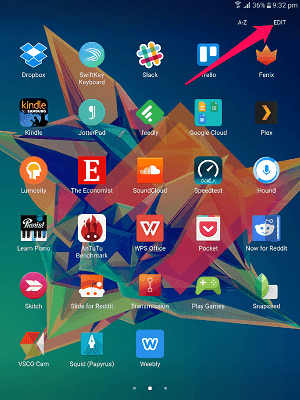
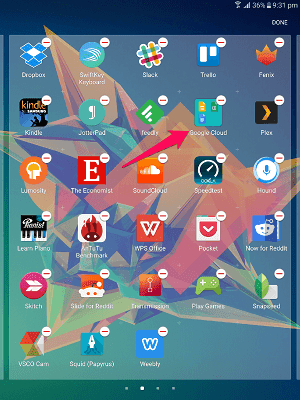
Au lieu de cela, appuyez simplement sur le Éditer dans le coin supérieur droit de l'écran du tiroir d'applications et organisez les applications dans des groupes pertinents, comme j'en ai créé un pour Google Cloud. C'est également le moyen le plus rapide de désinstaller des applications, en appuyant sur le signe moins dans le coin supérieur droit de l'application que vous souhaitez désinstaller.
Vous aimez les tablettes ?
Principalement destinées à la lecture et au multimédia, les tablettes n'ont pas changé la donne comme les fabricants l'espéraient. Comment utilisez-vous votre tablette? Nous aimerions avoir de vos nouvelles sur notre forum.
Dernière mise à jour le 03 février 2022
L'article ci-dessus peut contenir des liens d'affiliation qui aident à soutenir Guiding Tech. Cependant, cela n'affecte pas notre intégrité éditoriale. Le contenu reste impartial et authentique.